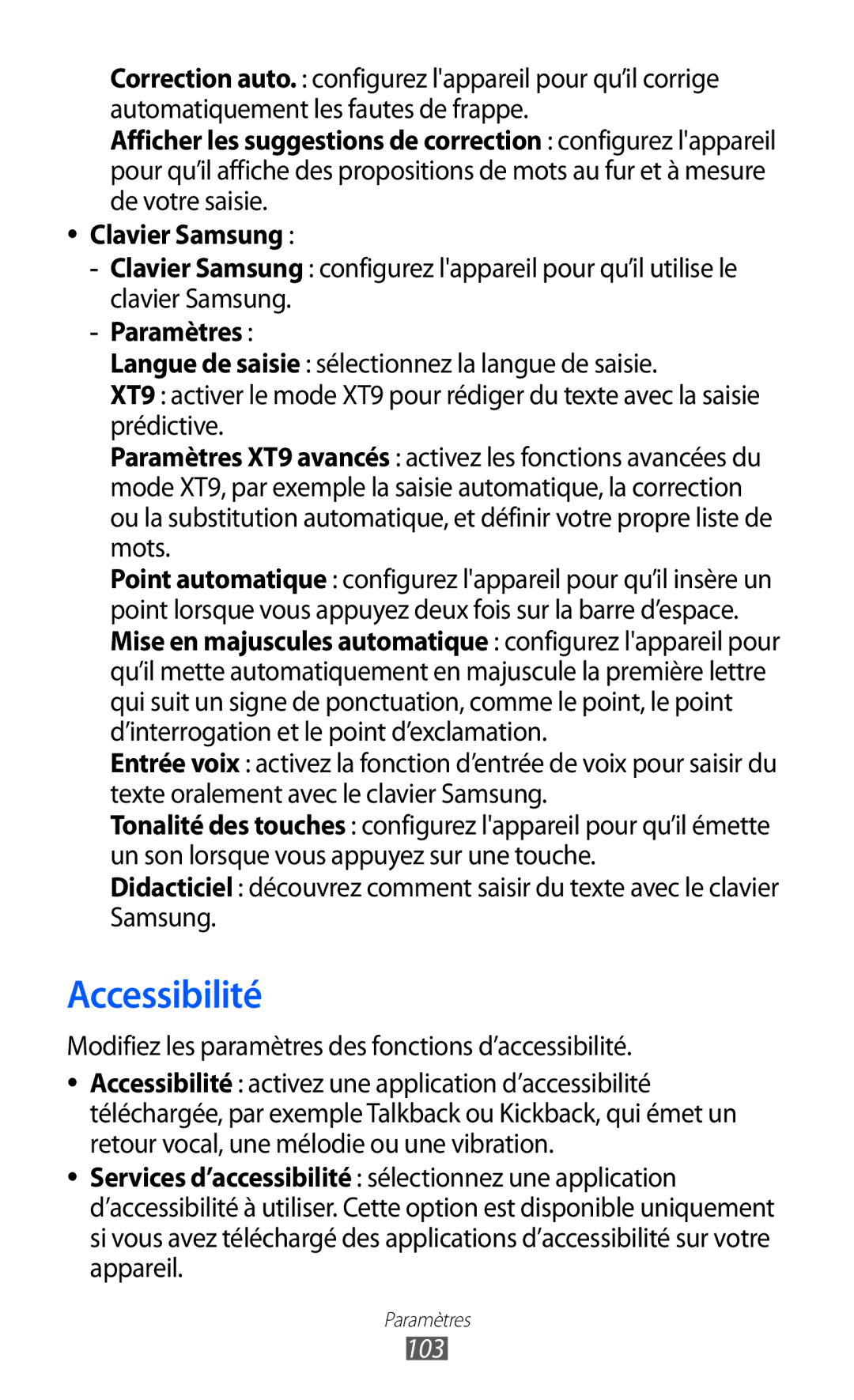Correction auto. : configurez l'appareil pour qu’il corrige automatiquement les fautes de frappe.
Afficher les suggestions de correction : configurez l'appareil pour qu’il affiche des propositions de mots au fur et à mesure de votre saisie.
●● Clavier Samsung :
-- Paramètres :
Langue de saisie : sélectionnez la langue de saisie.
XT9 : activer le mode XT9 pour rédiger du texte avec la saisie prédictive.
Paramètres XT9 avancés : activez les fonctions avancées du mode XT9, par exemple la saisie automatique, la correction ou la substitution automatique, et définir votre propre liste de mots.
Point automatique : configurez l'appareil pour qu’il insère un point lorsque vous appuyez deux fois sur la barre d’espace. Mise en majuscules automatique : configurez l'appareil pour qu’il mette automatiquement en majuscule la première lettre qui suit un signe de ponctuation, comme le point, le point d’interrogation et le point d’exclamation.
Entrée voix : activez la fonction d’entrée de voix pour saisir du texte oralement avec le clavier Samsung.
Tonalité des touches : configurez l'appareil pour qu’il émette un son lorsque vous appuyez sur une touche.
Didacticiel : découvrez comment saisir du texte avec le clavier Samsung.
Accessibilité
Modifiez les paramètres des fonctions d’accessibilité.
●● Accessibilité : activez une application d’accessibilité téléchargée, par exemple Talkback ou Kickback, qui émet un retour vocal, une mélodie ou une vibration.
●● Services d’accessibilité : sélectionnez une application d’accessibilité à utiliser. Cette option est disponible uniquement si vous avez téléchargé des applications d’accessibilité sur votre appareil.
Paramètres